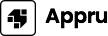一、TP-Link路由器登录地址概述
在现代家庭和办公环境中,路由器是网络连接的核心设备。TP-Link路由器以其便捷的设置和稳定的性能深受用户喜爱。然而,许多用户在首次使用路由器时,不知道如何进入TP-Link的管理界面进行设置。TP-Link路由器的登录地址通常为 192.168.0.1 或 192.168.1.1。通过浏览器输入这些地址,用户便能打开路由器的登录界面,输入用户名和密码进行相关设置。
二、TP-Link路由器登录步骤
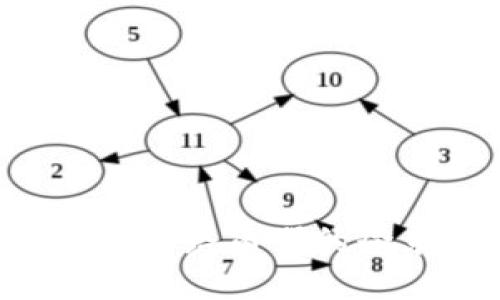
虽然TP-Link路由器的登录地址相对固定,但成功登录的步骤依然是许多用户关注的重点。大致步骤如下:
- 连接网络:确保你的计算机或者移动设备通过Wi-Fi或者以太网连接到TP-Link路由器。
- 打开浏览器:启动你常用的网页浏览器,如Chrome、Firefox或Safari。
- 输入地址:在地址栏中输入路由器的IP地址(例如:192.168.0.1 或 192.168.1.1),然后按下键盘的Enter键。
- 登录:界面出现后,输入默认的用户名和密码。一般情况下,用户名和密码都是 admin,如果之前有修改过,请使用新的信息。
遵循这些简单的步骤,用户便能顺利进入TP-Link路由器的管理界面。
三、常见问题及解答
在使用TP-Link路由器的过程中,用户可能会遇到一些问题,本文将详细解答六个相关的问题。
1. 为什么我无法登录TP-Link路由器?

如果用户在尝试登录TP-Link路由器时遇到问题,通常可能由以下几个原因造成:
- 错误的IP地址:最常见的情况是用户输入了错误的IP地址。务必检查路由器底部或用户手册,确认被使用的IP地址。
- 用户名和密码错误:若用户在首次设置路由器时更改了默认的用户名和密码,输入错误的信息将无法登录。如果有必要,可以恢复出厂设置。
- 网络连接确保设备与路由器相连。如果使用无线网络,确保Wi-Fi已打开,并且连接到正确的网络。
- 浏览器缓存浏览器的缓存可能影响网页的载入。尝试清除缓存或使用不同的浏览器进行尝试。
根据上述几个方面检查后,用户应能顺利登录到路由器管理界面。
2. 如何重置TP-Link路由器到出厂设置?
当用户忘记登录密码时,重置TP-Link路由器到出厂设置是一种常见的方法。步骤如下:
- 找到重置按钮:TP-Link路由器上通常有一个小而隐蔽的重置按钮,位置一般在路由器的背面或底部。
- 使用工具按下重置按钮:使用一支细小的物体(如牙签或回形针)按住重置按钮,保持大约10秒钟,直到指示灯开始闪烁。
- 等待重启:松开重置按钮后,路由器会重启。重启通常需要几分钟,之后路由器将恢复到出厂设置,所有的个性化设置将被删除。
- 重新设置路由器:用户可以使用初始的IP地址、用户名和密码重新登录路由器,按照向导重新设置网络。
重置后的路由器将恢复至最初状态,用户可以根据需要进行二次设置。
3. TP-Link路由器默认的用户名和密码是什么?
TP-Link路由器的默认用户名和密码因型号的不同而有所变化,但最常见的默认设置通常是:
用户名:admin
密码:admin
若用户更改过密码而忘记,必须通过重置路由器来恢复到出厂默认设置。在此过程中,也需注意密码的安全性,建议用户在设置过程中定期更改密码以保持网络安全。
4. 如何设置TP-Link路由器的Wi-Fi?
设置TP-Link路由器的Wi-Fi网络相对简单。以下是基本步骤:
- 登录管理界面:如前所述,输入IP地址并登录。
- 选择无线设置:在左侧菜单中选择无线设置选项。
- 设置SSID:在Wi-Fi设置中,用户可以设置SSID(网络名称),建议使用一个独特且易于识别的名称。
- 设置密码:在所需的密码框中输入你的Wi-Fi密码,建议使用复杂度高尽量避免使用简单密码。
- 保存设置:完成上述设置后,务必点击页面底部的保存按钮。
保存之后,用户的Wi-Fi网络便成功创建,使用设备通过新SSID和密码连接。
5. 如何更改TP-Link路由器的管理地址?
有时出于安全原因,用户希望更改TP-Link路由器的管理地址。方法如下:
- 登录管理界面:使用默认地址登录管理界面。
- 进入路由器设置:在设置菜单中找到网络设置选项。
- 修改管理地址:在管理地址的输入框中输入新的地址(如:192.168.2.1),然后保存设置。
- 重新登录:修改后,用户需要使用新的地址进行登录。
更改管理地址后,用户需牢记新的地址,以便未来的访问。
6. 如何提升TP-Link路由器的网络速度?
提升TP-Link路由器的网络速度也十分重要,用户可以通过以下方式改善网络速度和信号强度:
- 位置调整:路由器的位置对信号的覆盖范围和强度至关重要,尽量将路由器放置于家庭中心处,避免任何阻挡物。
- 更换信道:如果周围有很多相同Wi-Fi信号,可以尝试在管理界面里手动更换Wi-Fi信道,以减少信号干扰。
- 更新固件:定期检查TP-Link官网,确认路由器的固件是否为最新版本,更新至最新版本以确保性能和稳定性。
- 设置QoS功能:启用QoS(服务质量)功能,允许用户优先级别高的设备使用更多带宽,提升流量管理。
通过以上方式,用户可以有效提升网络速度和体验,确保高质量的网络需求。